
Brian Curtis
0
3602
567
Apple má novou aplikaci pro iOS pro vytváření krátkých videí pro sdílení na sociálních sítích Jak nahrát dokonalé nativní video na každou sociální síť Jak nahrát dokonalé nativní video na každou sociální síť Největší chybu, kterou můžete udělat, je nahrát stejné video na Facebook, Twitter, YouTube, Instagram a Snapchat. Stejně jako cokoli jiného je třeba přizpůsobit sociální obsah každému typu publika. , nazvaný Clips. Je to dost jednoduché na použití a zdarma ke stažení, ale mysleli jsme si, že prozkoumáme funkce trochu hlouběji, abychom zjistili, co je aplikace skutečně schopna.
Než si budete moci stáhnout klipy, budete muset aktualizovat svůj iPhone na nejnovější verzi iOS 10, která zahrnuje několik významných vylepšení Apple ID, AirPods a APFS: Co je nového v iOS 10.3? Apple ID, AirPods a APFS: Co je nového v systému iOS 10.3? Správa Apple ID, podpora AirPodů a debut APFS - zajímá vás, co to všechno znamená? Podívejme se blíže na iOS 10.3. přes poslední verzi.
Fotografie, videa a kousek Snapchatu
Jeden z více záhadných aspektů Clips se snaží zjistit, proč vůbec existuje. Zdá se, že aplikace pro vytváření krátkých videí a prezentací pro sociální média by měla být součástí aplikace Fotoaparát. Přesto, po hraní s tím, klipy jasně sedí mezi aplikací Fotoaparát a plně vybavený editor videa, jako je iMovie Jak vytvořit úžasné prezentace prezentace v iMovie Jak vytvořit úžasné prezentace prezentace v iMovie Chcete vytvořit prezentace, které přesahují jednoduché křížové rozpuštění a singl sledovat hudbu na pozadí? Apple iMovie pro Mac OS X vám pomůže vytvořit profesionálně vypadající prezentace prezentace s několika předchozími dovednostmi. .
Klipy nebyly vyslány všem, takže je musíte stáhnout, než začnete experimentovat. Aplikace vás uvítá rychlým úvodním videem, které poskytuje několik příkladů toho druhu videí, která můžete vytvořit. Chybí mnoho podrobností, ale je to slušná práce při předvádění videí i prezentací fotografií.
Takže co mám dělat teď?
Pokud na sociálních médiích nesdílíte mnoho videí, možná by vás zajímalo, co dělat dál. Vzhledem k tomu, že se Apple intenzivně opírá o sdílení videa s přáteli, začneme tam. Rozhraní pro nahrávání je celkem jednoduché. Nejdříve si vyberte přední nebo zadní kameru, i když výchozí je u přední kamery. Stiskněte a podržte velké červené tlačítko a fotoaparát začne nahrávat zvuk a video.
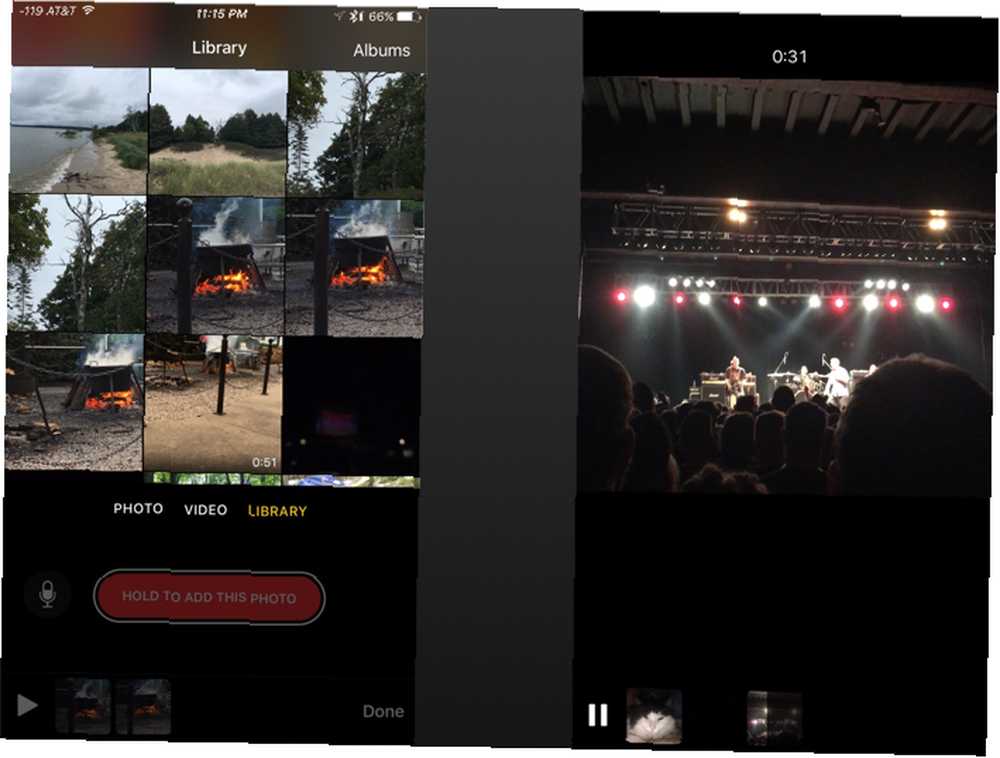
Pokud se tam chcete zastavit, můžete. Poté klikněte na tlačítko sdílení a pošlete své video prostřednictvím Zpráv nebo do vybrané sociální sítě. Přesto to již můžeme udělat s vestavěnou aplikací Camera. Clips vyniká v přidávání efektů a textu do vašeho videa.
Pokud dáváte přednost použití fotografií. Můžete pořídit fotografii a podržet červené tlačítko tak dlouho, jak chcete, aby se zobrazilo na obrazovce. Můžete použít stávající fotografie a videa z vaší knihovny 5 věcí, které potřebujete vědět o knihovně iCloud Photo 5 věcí, které potřebujete vědět o iCloud Photo Library Zde je to, co potřebujete vědět o iCloud Photo Library, jak to funguje a co vás bude stát . pro tohle. Zatím, tak základní.
Filtry, filtry, filtry
Filtry jsou pravděpodobně stále něco, co byste mohli použít u běžné aplikace Camera. Pokud chcete použít filtr na celé video Nejlépe 11 aplikací pro úpravy fotografií pro iOS pro Tweak, filtry a kresby Nejlépe 11 aplikací pro úpravy fotografií pro iOS pro vylepšení, filtry a kresby Existuje mnoho bezplatných a placených aplikací pro iPhone pro úpravu vašich fotografií, otočte se je do uměleckých děl a nutí vás vypadat úžasně - zde jsou naše oblíbené. , klepnutím na tři překrývající se kruhy zobrazíte dostupné filtry. Můžete tak učinit před nebo po nastavení záznamu.
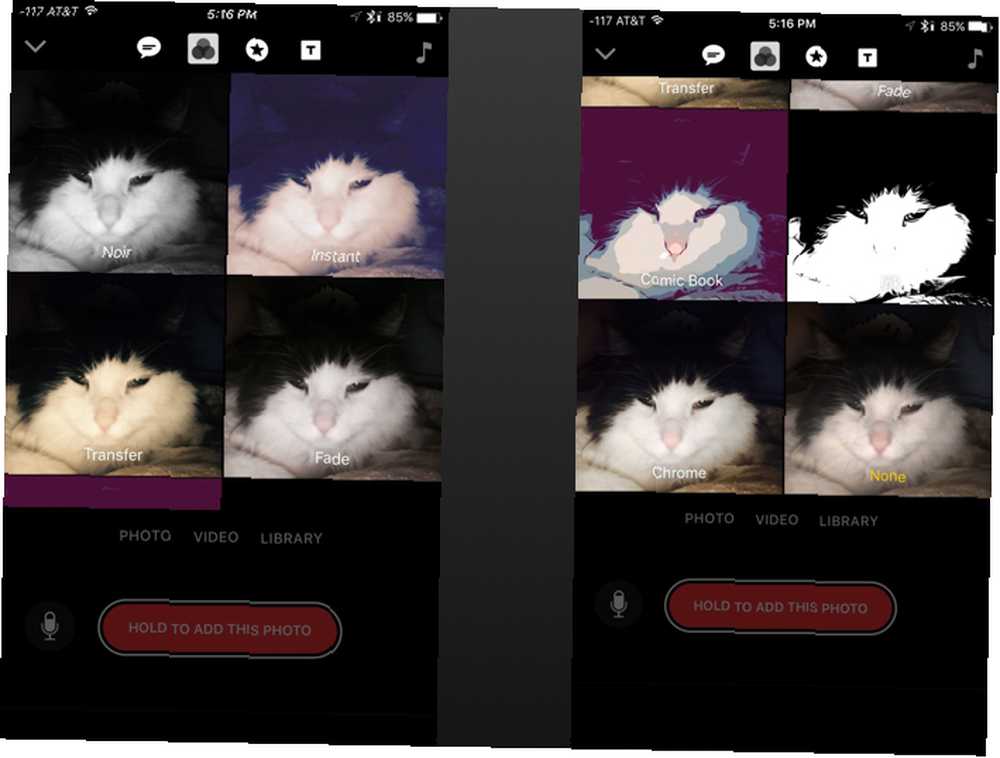
Celkem je k dispozici sedm filtrů. Nejedná se o všechny stejné filtry zabudované do aplikace Fotoaparát. Existuje několik překryvů, ale filtry klipů jsou Noir, Instant, Transfer, Fade, Comic, Ink a Chrome. Funkce Inkoust a Komiks jsou příjemné. Každý filtr způsobí, že vaše fotografie nebo video vypadají jako stylizované umění. Tyto filtry jsou pěkným kývnutím k počtu aplikací používaných k transformaci fotografií a videí tímto způsobem.
Přidání textových rámečků a vyprávění titulků
Pokud chcete pro své video překryv s vyprávěním nebo titulky Jak přepsat video na YouTube Jak přepsat video na YouTube Každý má rád sledování videí na YouTube. Věděli jste však, že je neuvěřitelně snadné je převést na textové soubory? , můžete klepnout na bublinu v horní části obrazovky. Tato funkce přepisuje zvuk přidáním skrytých titulků defacto.
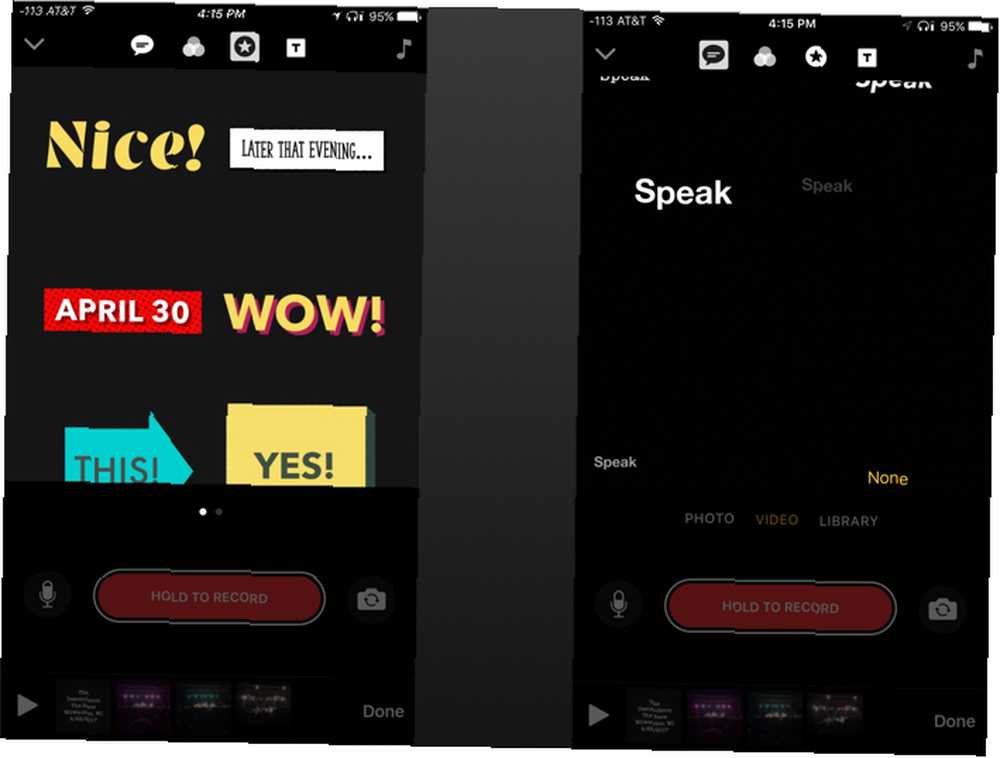
Pokud byste raději přidali text přes konkrétní snímky videa, klepněte na ikonu ikona hvězdičky na horním panelu nástrojů. Tato nabídka obsahuje slovní umění a tvary, které můžete zobrazit v každé části videa. Mají nějaký výchozí text, ale můžete na něj klepnutím upravit text. Zde můžete přidat několik základních tvarů.
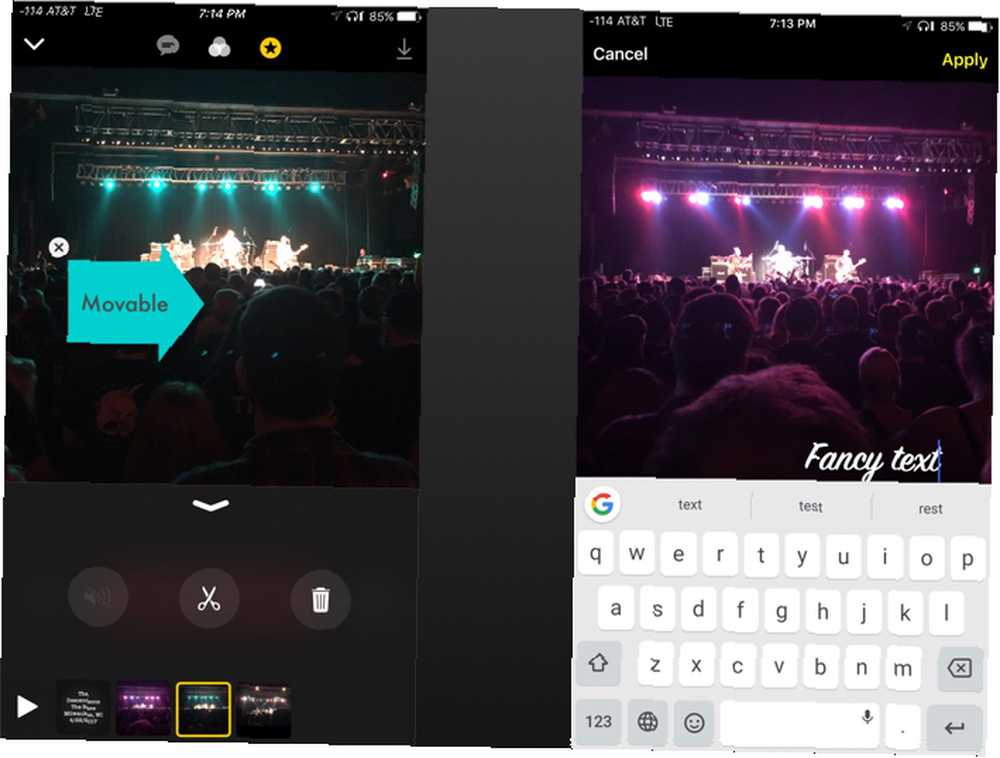
Pokud jste v hlavní nabídce, chcete-li přidat další video nebo fotografie, můžete klepnout na ikonu T na panelu nástrojů zobrazíte text celého rámečku. Tyto možnosti představují snadný způsob vytváření titulů nebo vsunutých rámečků, což vám umožní označit zdroje nebo nastavit následující video..
Přidání hudby
Jednou z působivějších funkcí Clips je schopnost rychle přidat do vašeho videa soundtrack Potřebujete zvukový doprovod? Stáhněte si zdarma Creative Commons Music [Sound Sunday] Potřebujete soundtrack? Stáhněte si bezplatnou hudbu Creative Commons [Sound Sunday] Music si můžete zdarma stáhnout a přichází s licencí Creative Commons, která vám umožní sdílet materiál, pokud uvedete atribut, použijete jej komerčně a nedistribuujete deriváty. . Překrývá zvuk z vašeho videa, i když můžete ztlumit části videa klepnutím na ikonu reproduktoru v zobrazení úprav. Klepněte na hudební notu v pravém horním rohu a uvidíte výběr hudby, kreslení z výběrů, které Apple vymazal, a vaší osobní sbírky.
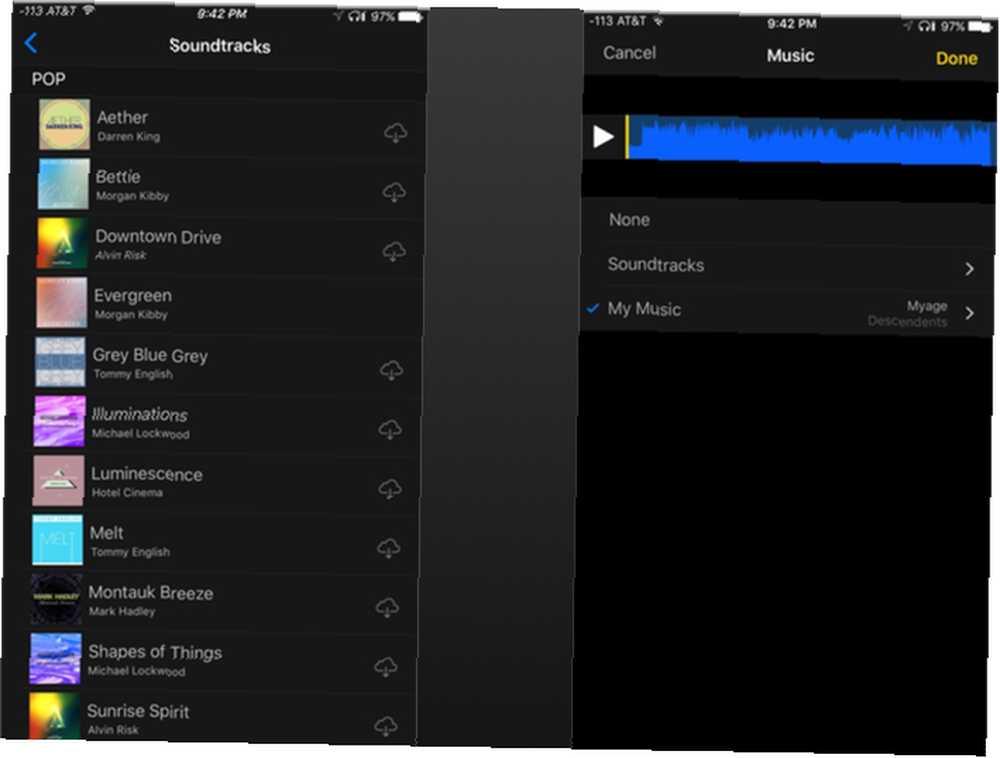
Přidání hudby z vaší osobní sbírky přichází s určitými omezeními. Jediné, co jsem se dokázal ukázat, byla hudba, kterou jsem vlastnil a koupil od iTunes. Rovněž je třeba ji stáhnout místně.
Apple rozděluje svou předem vyčištěnou hudbu podle témat, přičemž pouze některé z nich byly staženy. Je zde dobrá rozmanitost a dostatek skladeb, aby bylo zajištěno, že nepoužíváte stejnou hudbu každých pár videí.
Ale k čemu to používám?
Klipy vytvářejí krátká videa, která jsou ideální pro sociální sítě. Nezáleží také na tom, jakou síť používáte k jejich nahrávání. Používá integrovaný sdílený list v iOS a vše, co dokáže zpracovat video, jej může přijmout. Můžete dokonce poslat své video jako přílohu e-mailu nebo jej odeslat na jednotku iCloud Co je jednotka iCloud a jak to funguje? Co je iCloud Drive a jak to funguje? Jste zmateni tím, co odlišuje iCloud Drive od ostatních cloudových služeb společnosti Apple? Ukážeme vám, co to může udělat a jak z toho vytěžit maximum. .
Udělal jsem prezentaci některých klipů z nedávného koncertu, kterého jsem se zúčastnil. Nikdy nezmeškám živý koncert znovu s těmito 6 stránkami Nikdy nezmeškáte živý koncert znovu s těmito 6 stránkami Chybí vám prostě hudební koncert, který byste rádi viděli? Použijte těchto 6 způsobů, jak dostávat upozornění, když jsou vaše oblíbené kapely ve městě. . Hrál jsem si s videem, ale neuvědomil jsem si, že aplikace otevřela předchozí projekt, spíše než ten nový, o kterém jsem si myslel, že vytvářím. Tato chyba způsobila, že Clips umístil zvuk na začátek prezentace. Poté, co jsem si nějakou dobu pohrával s aplikací, jsem přišel na to, jak jsem mohl opravit svou chybu.
Bohužel, jakmile něco z klipů odstraníte, je to navždy pryč. Fotografie, které jsem pořídil, jsem použil k vytvoření nové prezentace spolu se stopou, kterou jsem vlastnil z iTunes. Moje jediná skutečná stížnost na aplikaci je, že se neotevře a je připravena vytvořit nové video.
Jde o nástroj, který vás zbavuje nutnosti používat nástroje v aplikacích poskytované na Facebooku, Twitteru nebo Instagramu. Má elegantní rozhraní, které usnadňuje vytváření videa, aniž by vás po dokončení vázalo na konkrétní službu. Díky velmi jednoduché úpravě je to skvělý způsob, jak vytvořit krátké video na YouTube.
Udělal jsi něco s Clipsem? Pošlete nám odkaz na vaše výtvory v komentářích.
Obrázek Kredit: SSokolov prostřednictvím Shutterstock.com











